คุณใช้บลูทูธในการเชื่อมต่อพีซี Windows 11 กับอุปกรณ์ต่อพ่วงไร้สาย เช่น แป้นพิมพ์ เมาส์ ลำโพง ฯลฯ การจับคู่อุปกรณ์บลูทูธกับ Windows นั้นค่อนข้างง่าย แต่คุณอาจพบว่าพีซีของคุณไม่เชื่อมต่อกับอุปกรณ์ Bluetooth แม้ว่าจะจับคู่แล้วก็ตาม ปัญหาอาจเกิดขึ้นได้กับอุปกรณ์ที่จับคู่ใหม่และอุปกรณ์เก่า
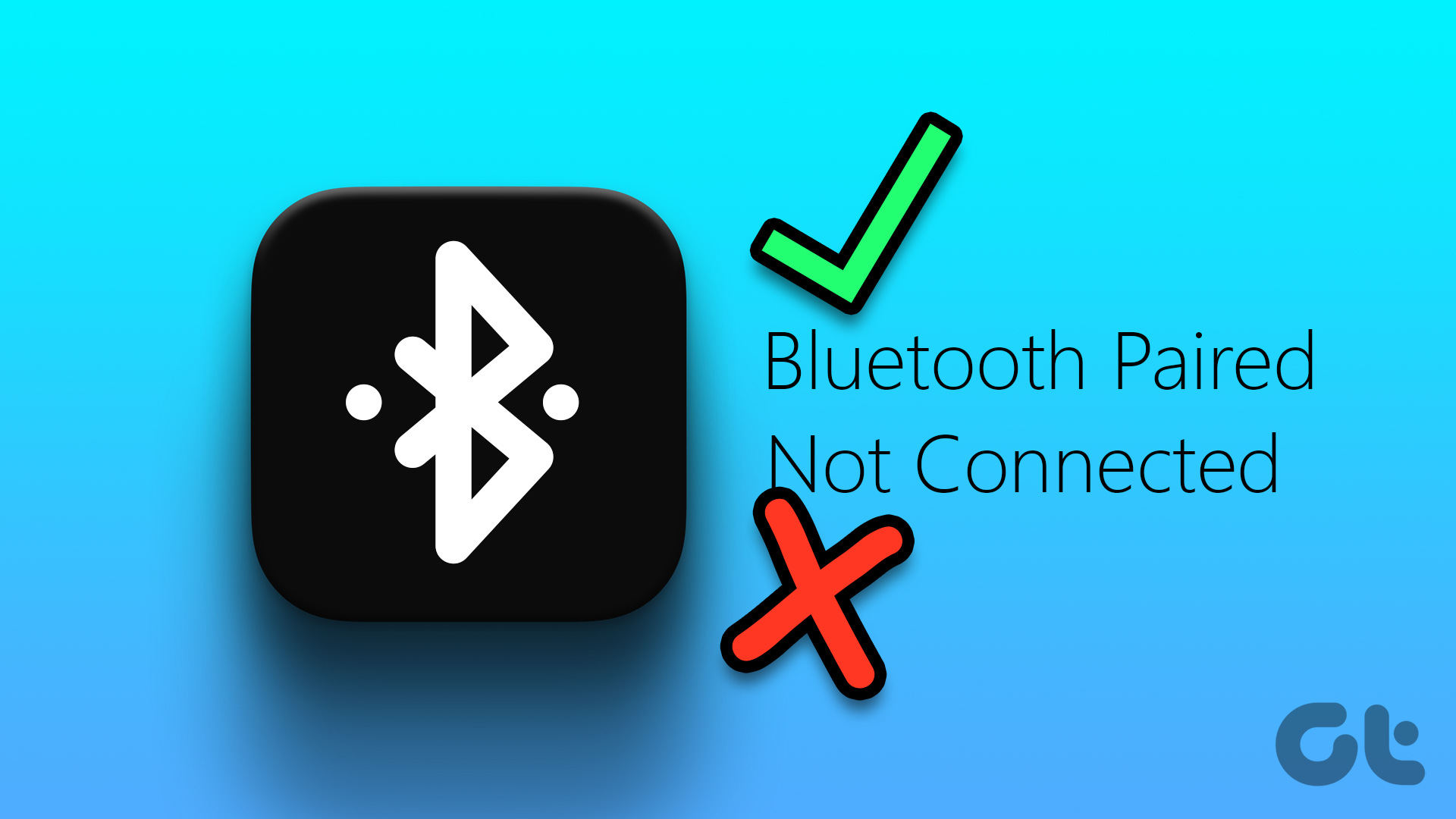
ปัญหาการเชื่อมต่อ Bluetooth ดังกล่าวอาจสร้างความไม่สะดวกอย่างมาก ก่อนที่คุณจะตัดสินใจใช้การเชื่อมต่อแบบมีสายและทำให้โต๊ะทำงานรก ให้ลองใช้วิธีแก้ไขปัญหาต่อไปนี้เพื่อแก้ไขปัญหาการเชื่อมต่อบลูทูธที่น่ารำคาญบน Windows 11
1. สลับโหมดเครื่องบิน
การสลับโหมดเครื่องบินเป็นวิธีที่รวดเร็วในการรีเฟรชวิทยุไร้สายทั้งหมดในคอมพิวเตอร์ของคุณ และแก้ไขปัญหาเล็กน้อยเกี่ยวกับ Wi-Fi, Bluetooth และการเชื่อมต่ออื่นๆ
กดปุ่ม ปุ่ม Windows + A เพื่อเปิดแผงการตั้งค่าด่วนและเปิดใช้งานโหมดเครื่องบิน รอสักครู่แล้วปิด
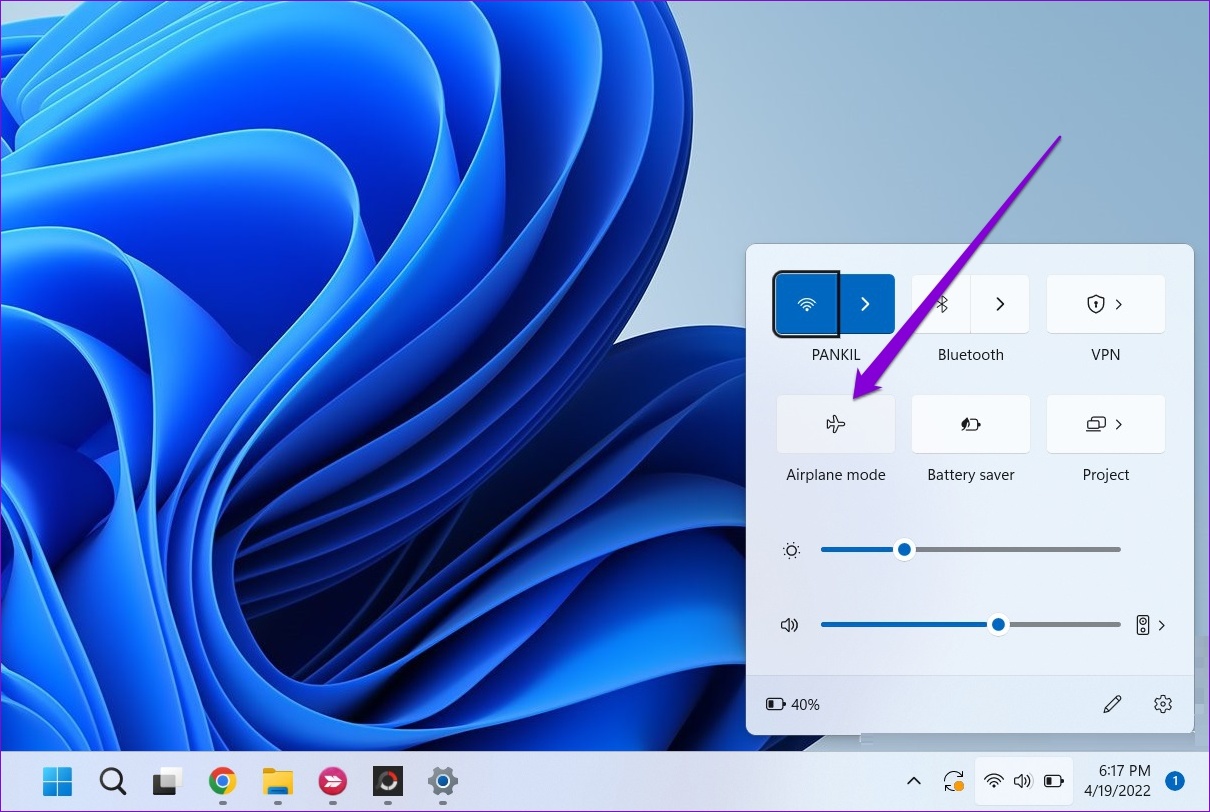
คลิกลูกศรถัดจากไอคอนบลูทูธ แล้วเลือกอุปกรณ์ที่จับคู่ของคุณจากรายการ
2. เสียบอะแดปเตอร์ Bluetooth อีกครั้ง
คุณใช้อะแดปเตอร์ Bluetooth ภายนอกบนพีซีของคุณหรือไม่ ลองถอดปลั๊กแล้วเสียบกลับเข้าไปใหม่ หากไม่ได้ผล ให้เสียบอะแดปเตอร์เข้ากับพอร์ต USB อื่น วิธีนี้จะช่วยตรวจสอบว่ามีปัญหากับพอร์ต USB ที่คุณใช้อยู่หรือไม่
3. กำหนดค่าบริการสนับสนุน Bluetooth
บริการสนับสนุน Bluetooth ช่วยให้ Windows ค้นพบและเชื่อมต่อกับอุปกรณ์ Bluetooth ที่อยู่ใกล้เคียง โดยปกติแล้ว บริการจะทำงานโดยอัตโนมัติทุกครั้งที่ Windows บูท อย่างไรก็ตาม หากไม่เป็นเช่นนั้น Windows จะไม่สามารถเชื่อมต่อกับอุปกรณ์บลูทูธที่จับคู่ของคุณ นี่คือสิ่งที่คุณต้องทำเพื่อแก้ไข
ขั้นตอนที่ 1: กดปุ่ม Windows + R เพื่อเปิดกล่องโต้ตอบเรียกใช้ พิมพ์ services.msc ในช่องแล้วกด Enter
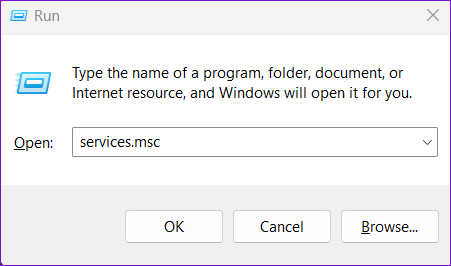
ขั้นตอนที่ 2: ในหน้าต่างบริการ ค้นหาและคลิกสองครั้งที่บริการสนับสนุนบลูทูธเพื่อเปิดคุณสมบัติ
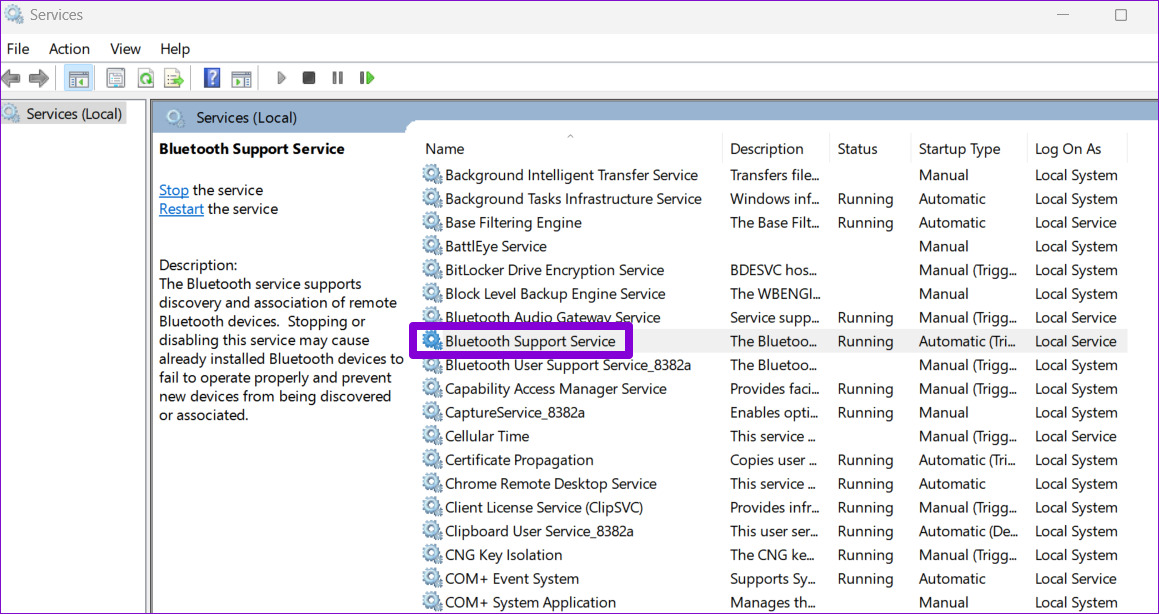
ขั้นตอนที่ 3: ใช้เมนูแบบเลื่อนลงถัดจากประเภทการเริ่มต้นเพื่อ เลือกอัตโนมัติ จากนั้นกดใช้ตามด้วยตกลง
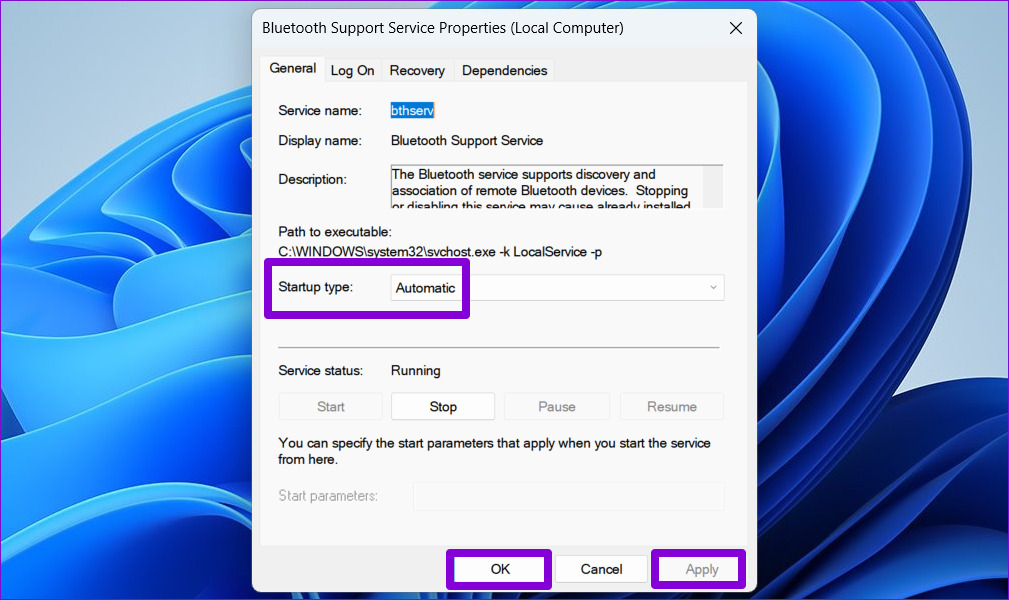
รีสตาร์ทพีซีของคุณเพื่อตรวจสอบว่า Windows สามารถเชื่อมต่อกับอุปกรณ์บลูทูธที่จับคู่ของคุณได้หรือไม่
4. เรียกใช้ตัวแก้ไขปัญหา Bluetooth
หาก Windows ไม่สามารถเชื่อมต่อกับอุปกรณ์ของคุณแม้ว่าจะกำหนดค่าบริการสนับสนุน Bluetooth แล้ว ก็ถึงเวลาเรียกใช้ตัวแก้ไขปัญหา Bluetooth แล้ว มันสามารถวินิจฉัยระบบของคุณสำหรับปัญหาการเชื่อมต่อ Bluetooth และใช้การแก้ไขที่เหมาะสม ต่อไปนี้คือวิธีเรียกใช้
ขั้นตอนที่ 1: คลิกที่ไอคอนเมนูเริ่มบนแถบงาน แล้วคลิกไอคอนรูปเฟืองเพื่อเปิดแอปการตั้งค่า
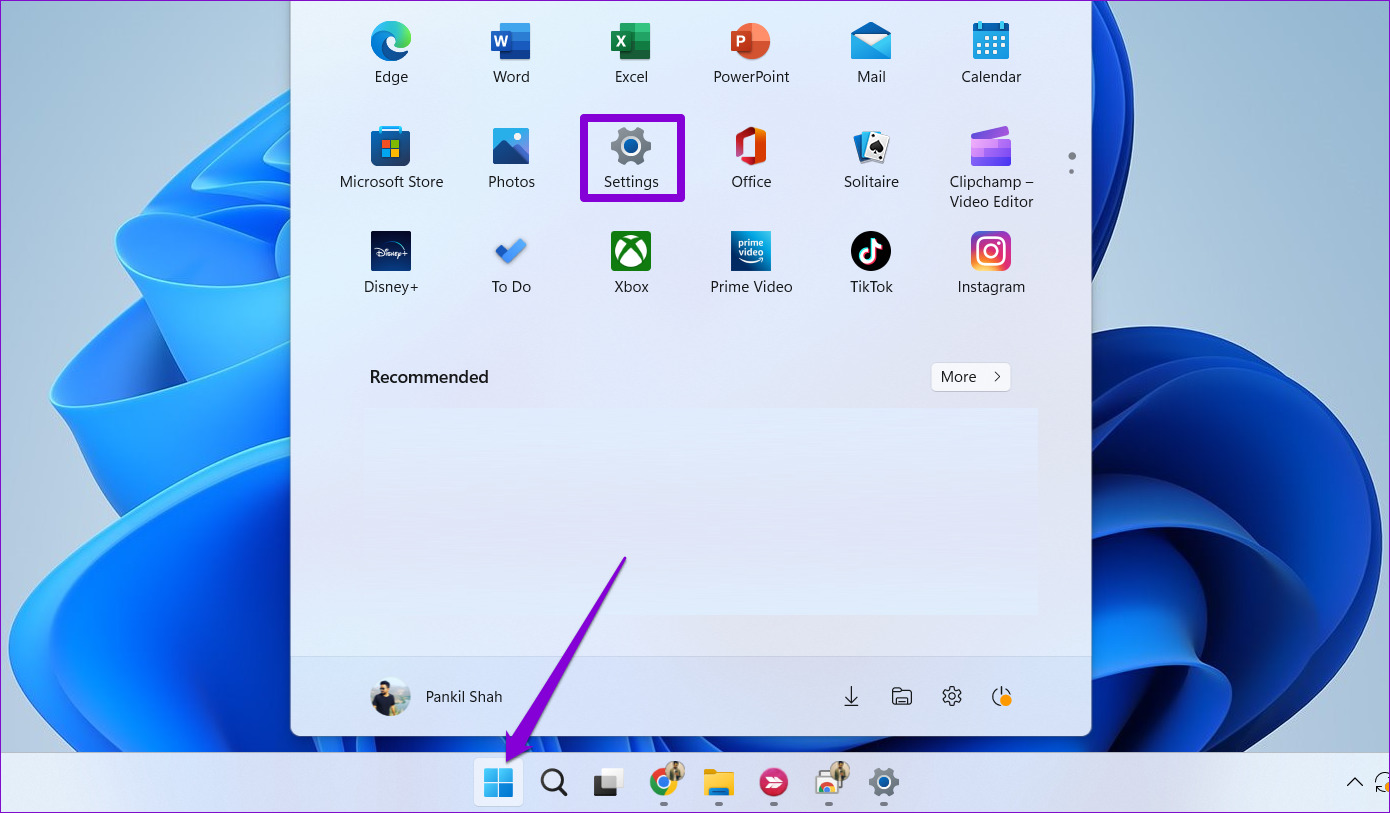
ขั้นตอนที่ 2: ในแท็บระบบ ให้เลื่อนลงเพื่อเลือกแก้ไขปัญหา
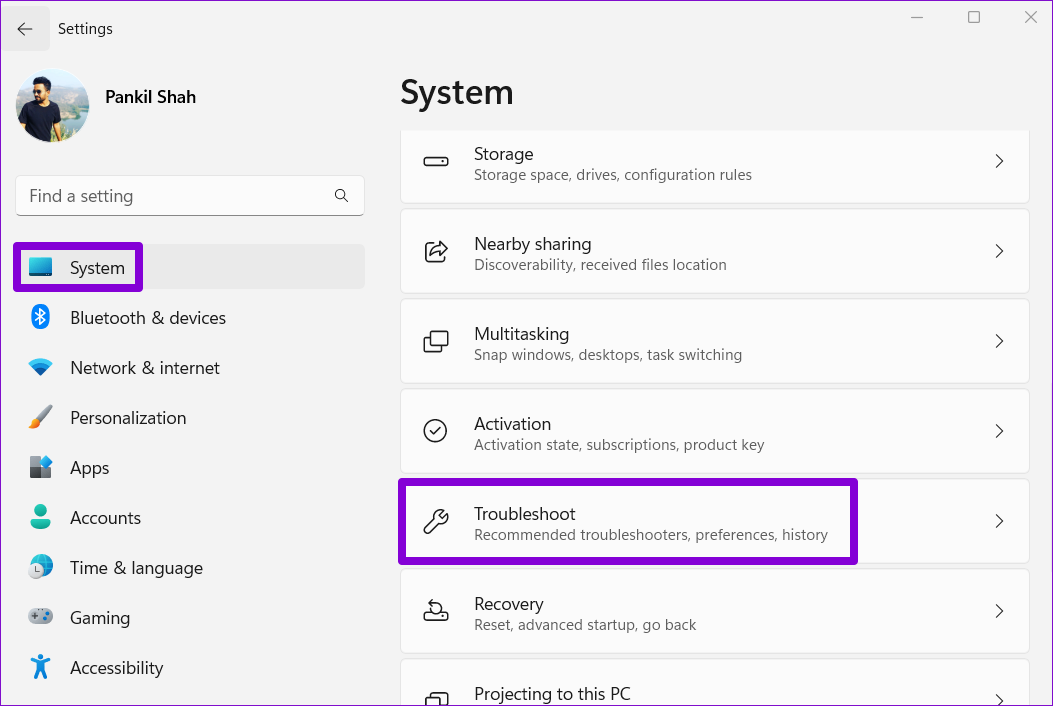
ขั้นตอนที่ 3: คลิกเครื่องมือแก้ปัญหาอื่นๆ
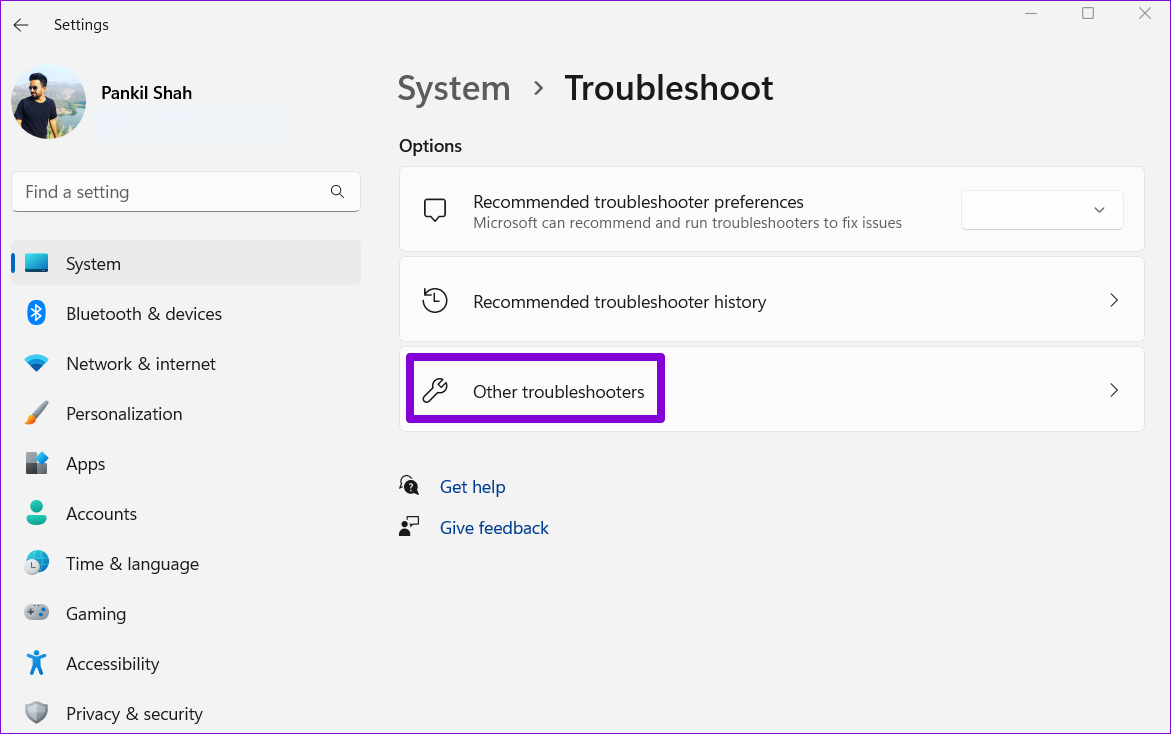
ขั้นตอนที่ 4: คลิกปุ่มเรียกใช้ถัดจากบลูทูธ
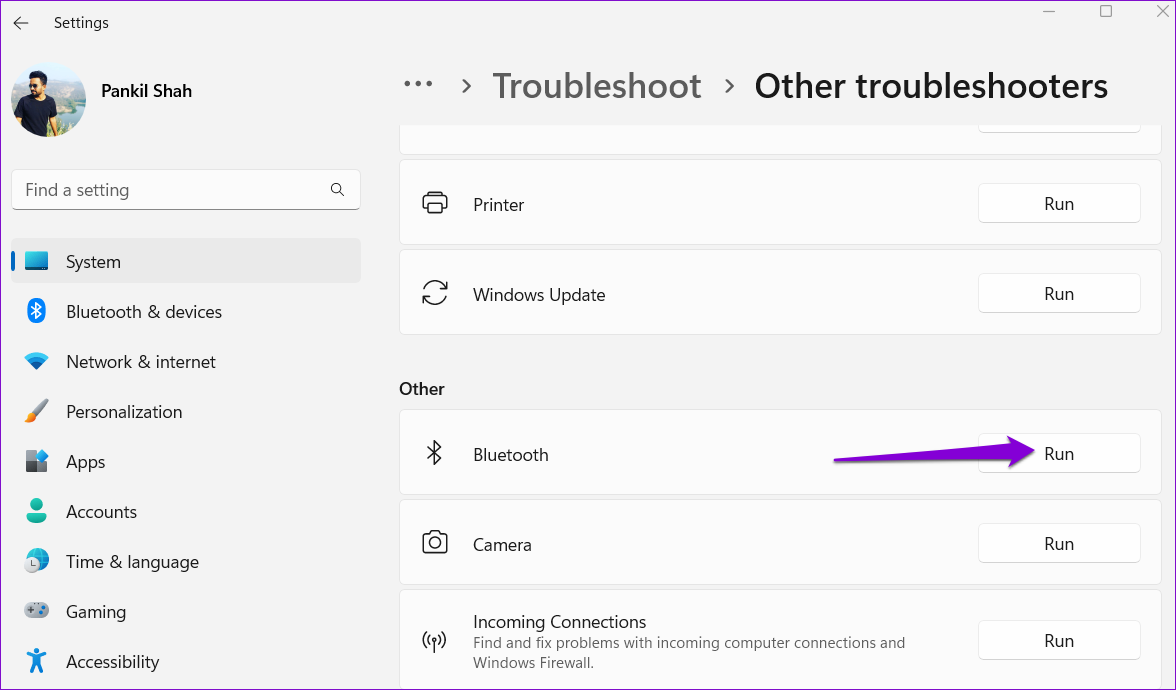
อนุญาตให้ตัวแก้ไขปัญหาค้นหาและแก้ไขปัญหาใดๆ กับระบบของคุณ และลองเชื่อมต่ออุปกรณ์บลูทูธของคุณ
5. ลบอุปกรณ์ของคุณและจับคู่อีกครั้ง
หาก Windows 11 ไม่สามารถเชื่อมต่อกับอุปกรณ์ Bluetooth เฉพาะ อุปกรณ์นั้นอาจจับคู่ไม่ถูกต้อง นำอุปกรณ์ออกและจับคู่อีกครั้ง
ขั้นตอนที่ 1: กดปุ่ม Windows + I เพื่อเปิดแอปการตั้งค่า
ขั้นตอนที่ 2: เลือก Bluetooth และอุปกรณ์จากแถบด้านข้างซ้าย จากนั้นคลิกที่อุปกรณ์

ขั้นตอนที่ 3: ค้นหาอุปกรณ์ที่มีปัญหาในรายการ คลิกไอคอนเมนู 3 จุดข้างๆ แล้วเลือกนำอุปกรณ์ออก
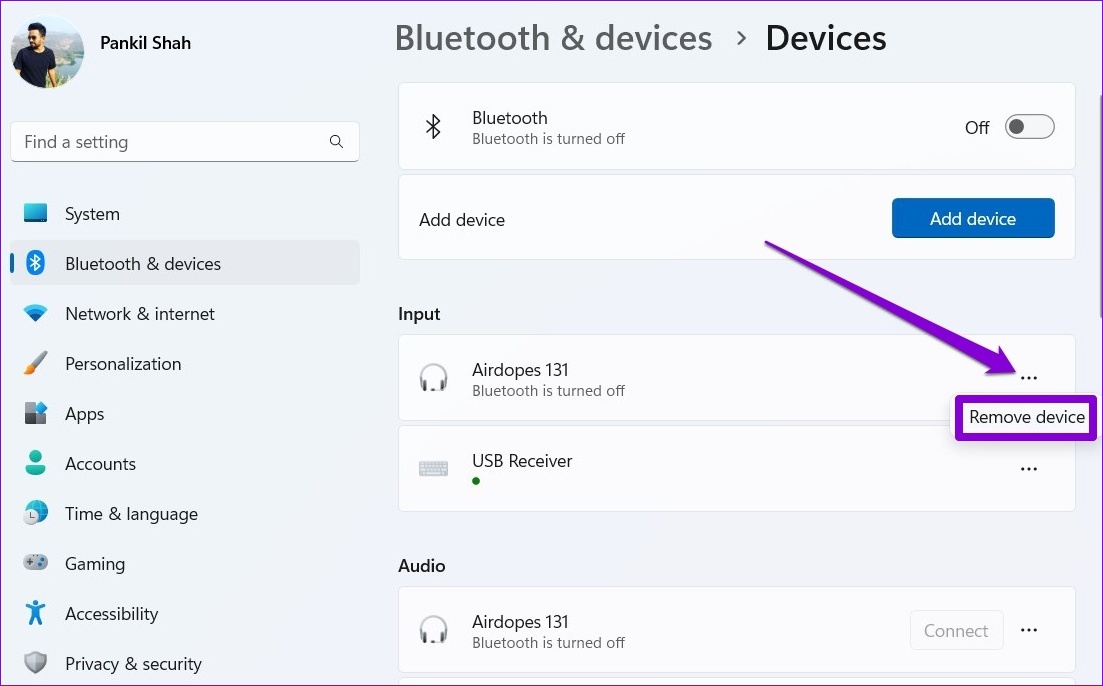
ขั้นตอนที่ 4: กลับไปที่หน้าบลูทูธและอุปกรณ์ คลิกปุ่มเพิ่มอุปกรณ์และปฏิบัติตามคำแนะนำบนหน้าจอเพื่อจับคู่อุปกรณ์ของคุณอีกครั้ง
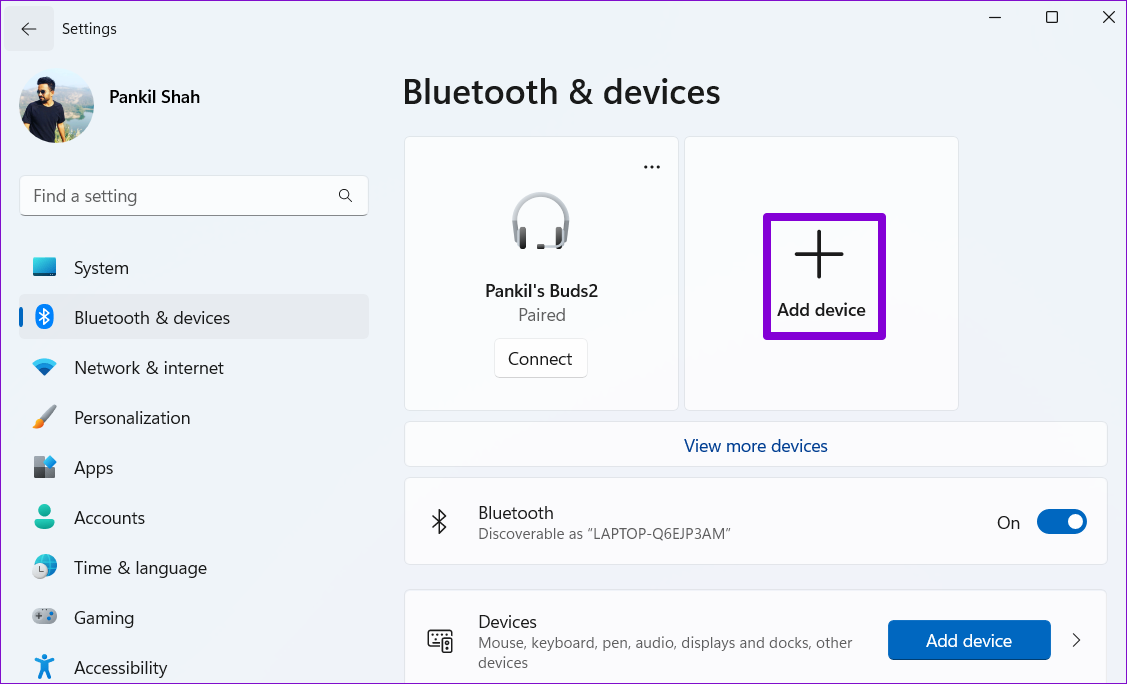
6. อัปเดตหรือติดตั้งไดรเวอร์ Bluetooth ใหม่
ไดรเวอร์ Bluetooth ในคอมพิวเตอร์ของคุณช่วยให้ Windows สื่อสารกับอุปกรณ์ใกล้เคียงได้ อย่างไรก็ตาม หากไดรเวอร์ล้าสมัย ไดรเวอร์อาจทำงานไม่ถูกต้อง ดังนั้นจึงเป็นการดีที่สุดที่จะอัปเดตไดรเวอร์ Bluetooth เป็นเวอร์ชันล่าสุด
ขั้นตอนที่ 1: กดปุ่ม Windows + S เพื่อเปิดเมนูค้นหา พิมพ์ตัวจัดการอุปกรณ์ในช่องและเลือกผลลัพธ์แรกที่ปรากฏขึ้น
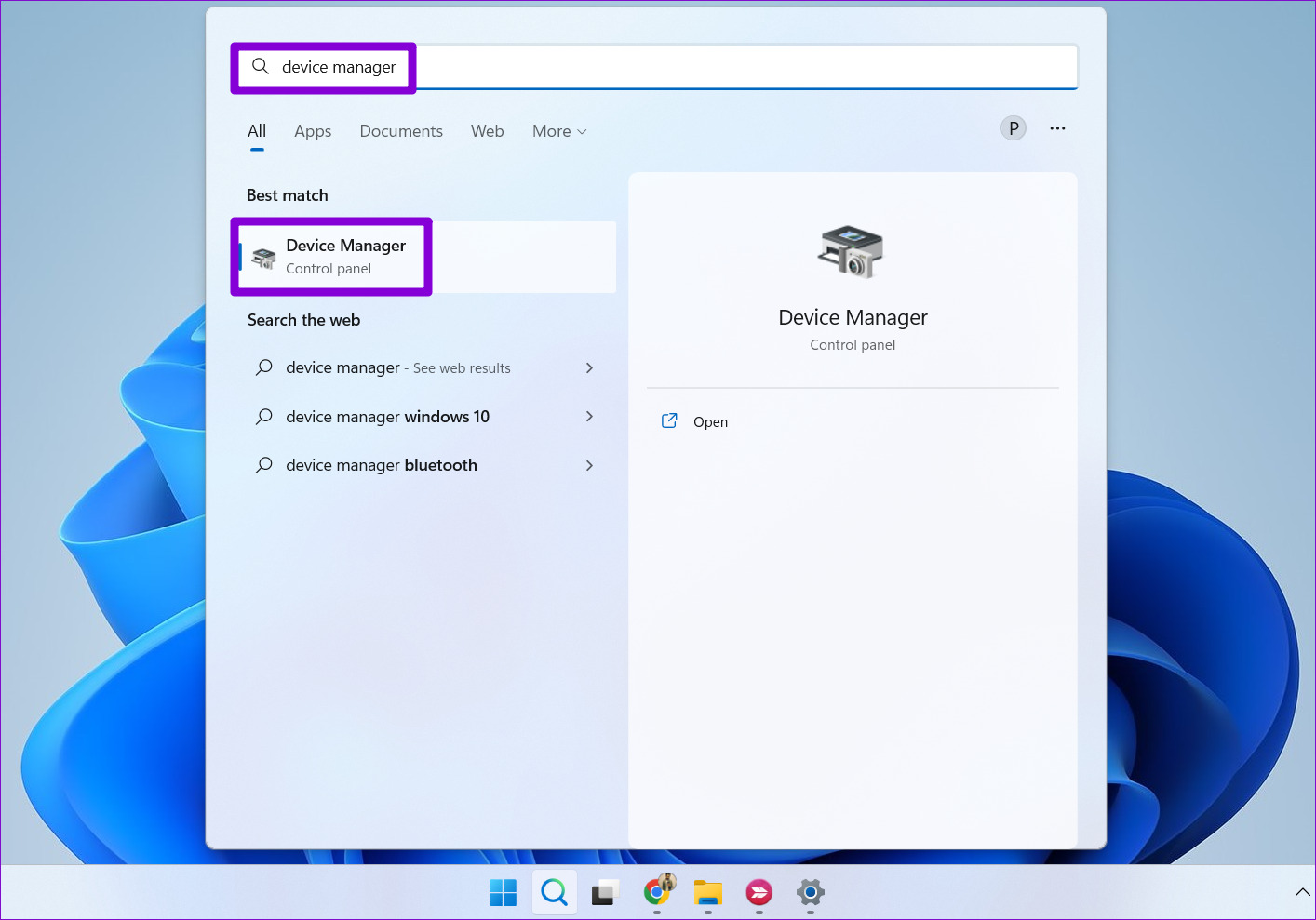
ขั้นตอนที่ 2: ในหน้าต่าง Device Manager ให้ขยาย Bluetooth คลิกขวาที่อะแดปเตอร์บลูทูธแล้วเลือกอัปเดตไดรเวอร์
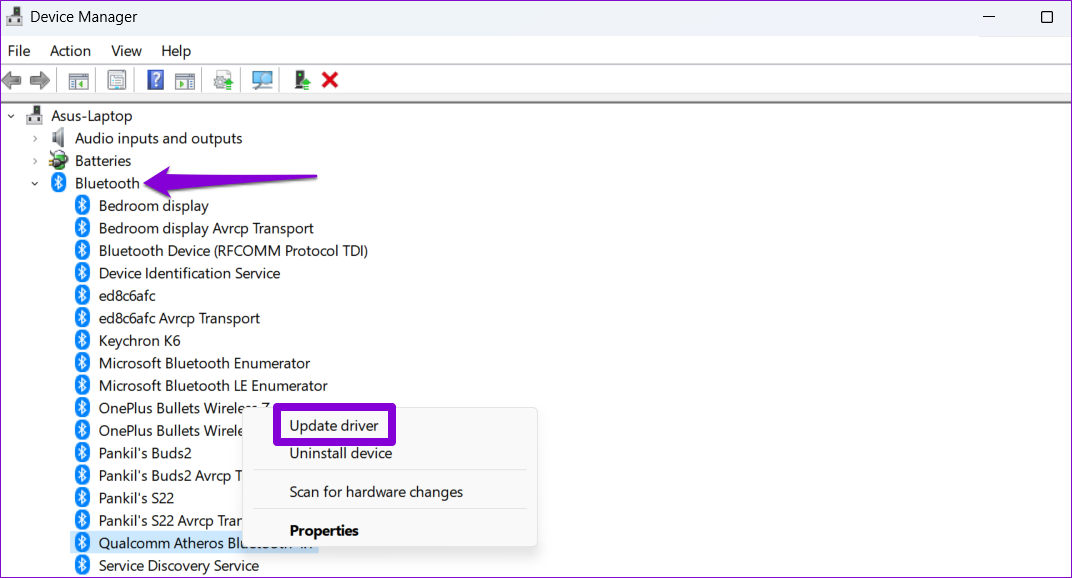
ทำตามคำแนะนำบนหน้าจอเพื่อสิ้นสุดการอัปเดตไดรเวอร์
หากการอัปเดตไดรเวอร์ Bluetooth ไม่สามารถแก้ไขปัญหาได้ แสดงว่าไดรเวอร์น่าจะเสียหาย ในกรณีนั้น คุณจะต้องติดตั้งไดรเวอร์ Bluetooth ใหม่บนคอมพิวเตอร์ของคุณ คลิกขวาที่อะแดปเตอร์ Bluetooth แล้วเลือกถอนการติดตั้งอุปกรณ์ จากนั้น รีสตาร์ทพีซีของคุณ และ Windows ควรติดตั้งไดรเวอร์ที่ขาดหายไประหว่างการบู๊ต
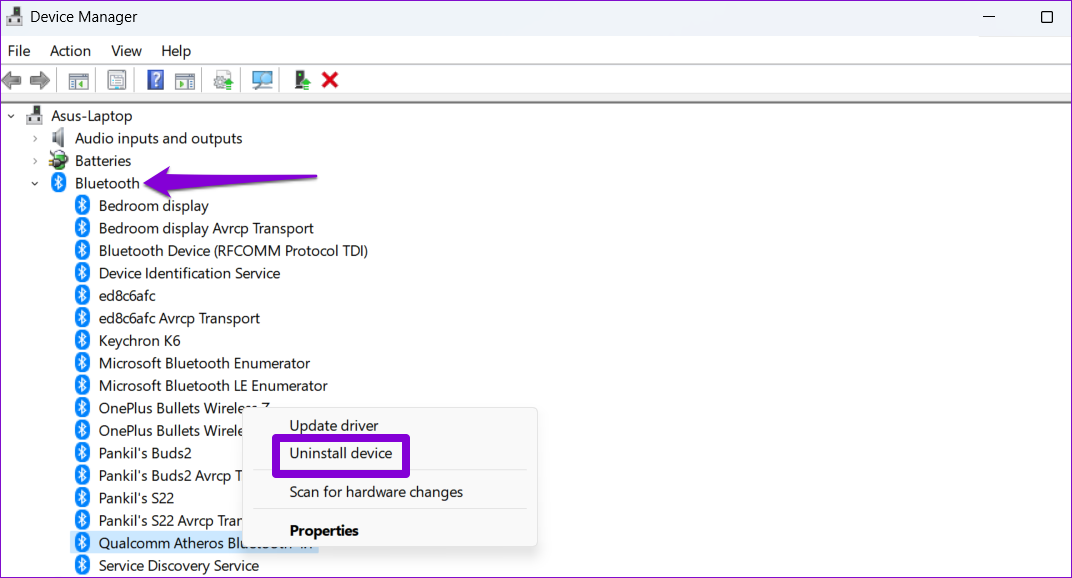
Go Wireless
บลูทูธใช้งานได้ดี แต่คุณอาจพบปัญหาการเชื่อมต่อบ่อยครั้ง วิธีแก้ปัญหาข้อใดข้อหนึ่งในคู่มือนี้ควรได้รับ Windows 11 เพื่อเชื่อมต่อกับอุปกรณ์ Bluetooth ที่จับคู่ของคุณ เว้นแต่จะมีปัญหาด้านฮาร์ดแวร์ แจ้งให้เราทราบว่าสิ่งใดที่เหมาะกับคุณในความคิดเห็นด้านล่าง
